![]() > Environnement et modules > Affichage, écran, ergonomie > Tableaux >
> Environnement et modules > Affichage, écran, ergonomie > Tableaux >
Synthèse#
À tout moment, à partir d’un tableau de données, il est possible de créer un tableau de synthèse, à condition d’avoir l’habilitation correspondante.
La synthèse tient compte des filtres actifs du tableau de données d’origine,
Par défaut, toutes les colonnes peuvent faire l’objet de la synthèse.
Astuce :
Privilégier artis.net pour créer des tableaux et graphiques croisés simples et conserver Excel pour les plus complexes.
Créer un nouveau tableau de synthèse à partir d’un tableau de données#
Cliquer sur le bouton
 situé dans la barre d’outils des tableaux. L’écran ci-dessous s’affiche.
situé dans la barre d’outils des tableaux. L’écran ci-dessous s’affiche.
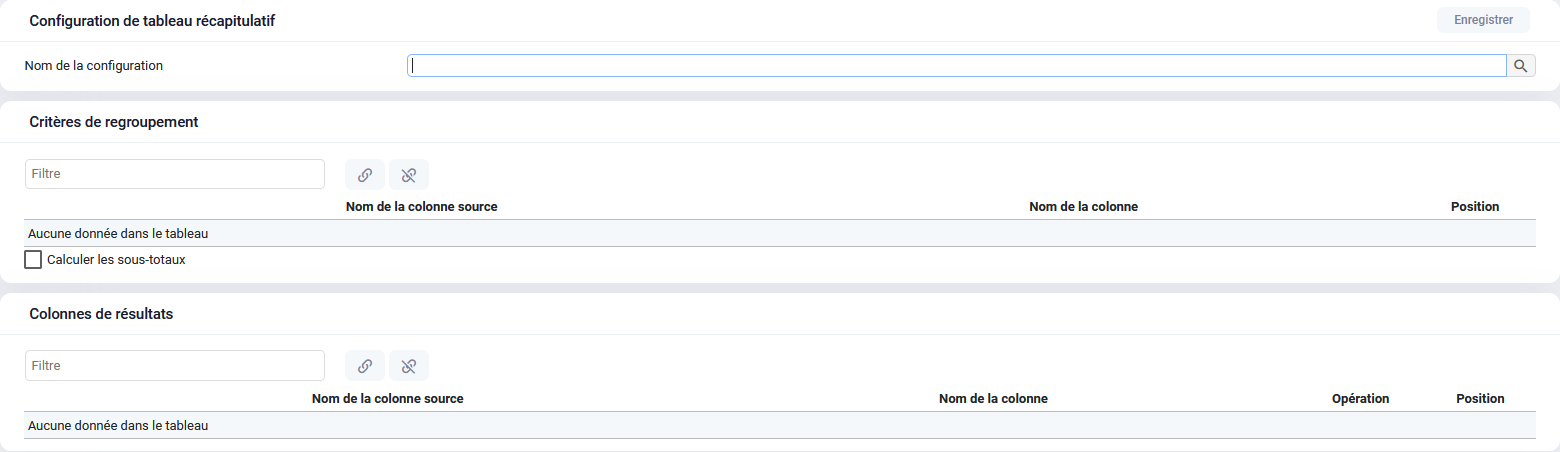
Dans le tableau Critères de regroupement, sélectionner les colonnes pour lesquelles un regroupement doit être effectué via le bouton

Dans le tableau Colonnes de résultats, sélectionner les colonnes pour lesquelles un regroupement doit être effectué via le bouton

Cocher au besoin l’option ☑ Calculer les sous-totaux,
Donner un nom dans le champ Nom de la configuration,
Cliquer sur le bouton Enregistrer, en haut à droite,
Cliquer sur le bouton
 ou F2
ou F2
Le tableau de synthèse peut ensuite être exporté sur Excel.
Utiliser un tableau de synthèse si un tableau de synthèse existe, à partir du tableau de données#
Cliquer sur le bouton
 situé dans la barre d’outils des tableaux,
situé dans la barre d’outils des tableaux,Saisir le nom de la synthèse dans le champ Nom de la configuration,
Cliquer sur le bouton

Cliquer sur le bouton
 F2
F2
Supprimer un tableau de synthèse#
S’il n’y a plus lieu d’utiliser un tableau de synthèse :
Cliquer sur le bouton
 situé dans la barre d’outils des tableaux,
situé dans la barre d’outils des tableaux,Saisir le nom de la synthèse dans le champ Nom de la configuration,
Cliquer sur le bouton

Cliquer sur le bouton Supprimer en haut à droite.
Attention !
Toute suppression est définitive !